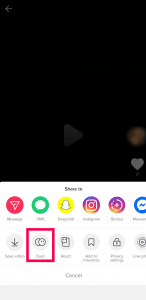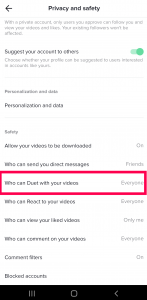TikTok adalah situs media sosial populer yang memungkinkan pengguna menggunakan proses kreatif mereka untuk membuat video pendek. Dengan opsi untuk memfilter, menambahkan musik, dan banyak lagi, aplikasi populer ini memiliki lebih dari 800 juta pelanggan.

TikTok bukan hanya video lucu dan gagal; beberapa orang menunjukkan bakat nyata. Bernyanyi, melakukan aksi, atau menampilkan video "howto", ada banyak konten menghibur di TikTok.
Fitur TikTok Duet memungkinkan pengguna untuk merekam dan menampilkan konten mereka dengan video orang lain. Sebagai aplikasi yang mempromosikan individualitas, itu juga memberi orang pilihan untuk berduet dengan diri mereka sendiri.
Opsi duet diperkenalkan tahun lalu dengan sukses besar. Selebriti dapat mengunggah video untuk penggemar berduet, pasangan dan teman juga menikmati fitur ini.

Duet dengan diri sendiri di Tik Tok
Membuat duet semudah membuat video biasa di aplikasi. Seperti biasa, persiapan adalah kuncinya. Mereka yang merilis konten hebat di aplikasi memiliki materi yang dipikirkan dengan matang dan terdengar hebat. Setelah Anda merencanakan, melatih, dan mengumpulkan musik Anda, inilah saatnya untuk merekam.
Rekam Video Anda
Anda harus mulai dengan merekam video A. Untuk melakukan ini:
- Buka aplikasi TikTok dan ketuk tanda plus yang terletak di tengah bawah layar
- Ketuk lingkaran merah dan mulai merekam – Ketuk tanda centang merah setelah selesai
- Pilih 'Bagikan'
- Pilih tiga titik horizontal di sisi kanan layar
- Pilih 'Duet' – Terletak di bilah geser di bagian bawah
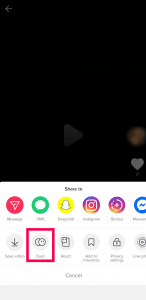
- Tekan untuk merekam lagi
- Tambahkan komentar, efek, atau filter
- Publikasikan produk jadi
Seperti yang Anda lihat, merekam duet solo di Tik Tok sebenarnya sangat mirip dengan merekam video apa pun di aplikasi. Ini adalah kasus persiapan, perekaman, dan pengeditan. Hanya saja kali ini Anda harus melakukan semuanya dua kali.
Duet adalah bagian dari Tik Tok jauh sebelum fitur ini ditambahkan. Sebelumnya, Anda harus mengunduh setiap video dan menyambungkannya ke komputer Anda sebelum mengunggahnya. Sekarang Anda dapat melakukan semuanya dari dalam aplikasi dan bahkan melakukan pengeditan kecil saat Anda menggunakannya.
Duet dengan selebriti atau orang lain di Tik Tok
Beberapa selebriti telah mengunggah video khusus untuk Anda duet bersama mereka. Orang lain melakukan hal yang sama. Anda dapat memilih sebagian besar, jika tidak semua, video yang dibagikan di Tik Tok untuk berduet dan berfungsi dengan baik.
- Buka Tik Tok dan temukan video yang ingin Anda duet.
- Pilih Bagikan lalu Duet. Layar Anda harus terbelah menjadi dua.
- Tekan rekam untuk merekam separuh video Anda.
- Tambahkan efek, stiker, komentar, dan publikasikan.
Prosesnya hampir sama seperti saat Anda berduet dengan diri sendiri di Tik Tok. Anda memutar video, tekan bagikan, pilih ikon Duet di sembulan, dan rekam sisi video Anda. Sekali lagi, lebih banyak pekerjaan akan dilakukan untuk persiapan dan latihan video daripada eksekusi, tetapi Anda mendapatkan idenya.

Mengkloning diri sendiri dan berduet di Tik Tok
Selain menampilkan dua video dan berduet dengan diri sendiri, Anda juga dapat mengkloning diri sendiri. Pengguna iPhone dapat menggunakan aplikasi rapi bernama Video Star, yang memungkinkan Anda merekam berbagai video dan menambahkannya sebagai lapisan. Seseorang menyarankan aplikasi ini ketika saya bertanya tentang video duet dan mengatakan ada beberapa video pintar di Tik Tok yang telah menggunakan teknik kloning ini dengan sangat baik.
Prinsipnya hampir sama dengan duet. Hanya saja kali ini, Anda harus merekam video sebanyak yang Anda butuhkan untuk kloning Anda, di posisi yang berbeda. Anda dapat menggunakan kamera ponsel Anda alih-alih yang ada di Tik Tok. Anda dapat merekam dari dalam Video Star jika Anda mau.
- Rekam, berapapun banyak video yang ingin Anda gunakan di kloning Anda. Ingatlah untuk menggunakan posisi yang berbeda dengan pikiran pada produk akhir saat Anda merekam.
- Impor video Anda ke Bintang Video.
- Gunakan alat Gunting untuk menyambung video Anda dan pilih Klip Multi-Lapisan.
- Gunakan alat Mask untuk menambahkan video Anda, sehingga setiap video menunjukkan tiruan Anda di dalam mainframe.
- Tambahkan efek apa pun, ubah bentuk layer, atau edit sesuai kebutuhan.
- Pilih Selesai jika sudah selesai.
- Impor video ke Tik Tok dan bagikan seperti biasa.
Kenapa Saya Tidak Bisa Duet di TikTok
Jika duet Anda tidak berfungsi di TikTok, ada beberapa hal yang dapat Anda coba. Selain memeriksa koneksi internet Anda, duet adalah opsi yang harus Anda aktifkan di pengaturan:
- Ketuk 'Saya' yang terletak di sudut kiri bawah aplikasi
- Ketuk tiga titik vertikal di sudut kanan atas
- Ketuk 'Privasi dan keamanan'
- Gulir ke bawah ke “Siapa yang dapat berduet dengan video Anda” dan ketuk
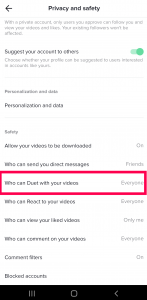
- Pastikan 'semua orang' atau 'teman' dicentang
- Coba ketuk opsi duet lagi
Jika Duet tidak berfungsi pada awalnya, coba lagi. Ada gangguan kecil dalam aplikasi yang meminta kesalahan "Duet tidak tersedia untuk video ini".
Draf Duet
Seperti yang telah kami nyatakan di atas, video TikTok yang sempurna membutuhkan banyak persiapan. Untungnya, Anda dapat menyimpan video sebagai draf untuk dipublikasikan nanti.
- Rekam video Anda seperti yang dinyatakan di atas
- Ketuk opsi 'Draf' yang terletak di sebelah 'Posting' di layar akhir
- Kembali ke video dengan mengetuk ikon 'Saya' yang terletak di bagian bawah
- Ketuk video yang disimpan
- Tekan panah kembali di kiri atas untuk membuat perubahan apa pun
- Duet dengan video seperti biasanya
- Simpan sebagai draf atau terbitkan
Jika Anda telah bekerja sangat keras dalam Duet, penting untuk diingat untuk menyimpan salinannya ke telepon Anda. Jika Anda menghapus cache aplikasi atau mencopot pemasangan aplikasi, itu akan menghapus draf.
Membuat Pengeditan Setelah Penerbitan
TikTok tidak memudahkan untuk mengedit konten Anda setelah Anda memublikasikannya. Satu-satunya cara untuk melakukannya adalah dengan menyimpan video ke perangkat Anda dan memposting ulang. Selama proses pengunggahan, aplikasi membawa Anda melalui proses yang sama seperti saat Anda pertama kali membuat video.
Ini adalah solusi sehingga Anda ingin cepat menyimpan video, jika tidak, aplikasi mungkin tidak mengizinkan Anda melakukannya.